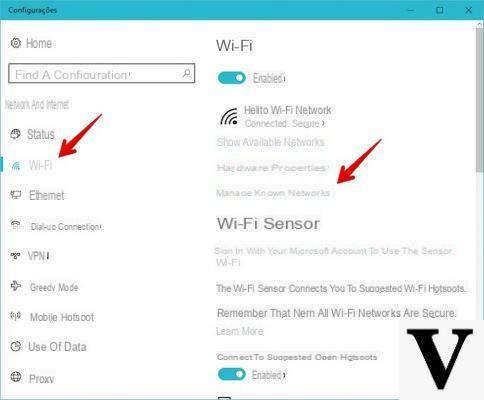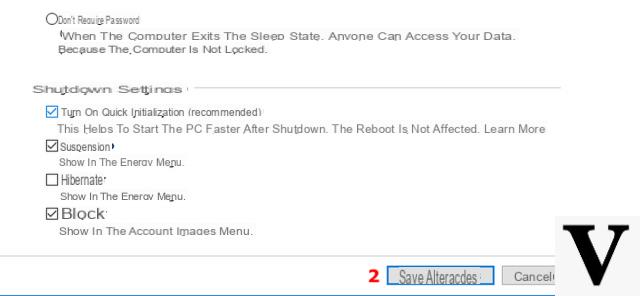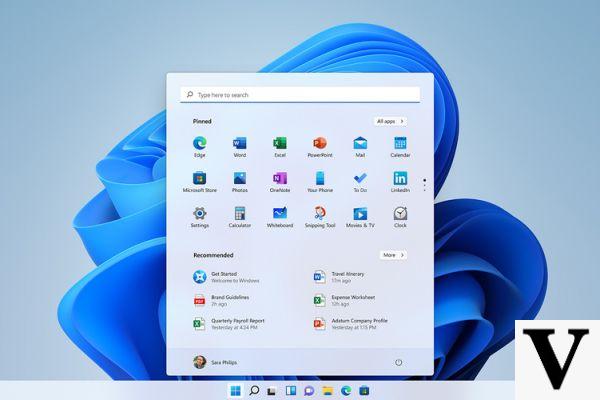C'est là qui entre en jeu la présence d'un outil fondamental et nécessaire pour exécuter n'importe quelle activité ou programme, à l'intérieur de l'ordinateur. Nous parlons du curseur. Si vous voulez savoir comment supprimer ou activer le double clic de souris sur le système Windows 10, nous vous apprenons ici.
Le curseur, également connu sous le nom de aiguille. C'est un moyen utilisé par un appareil électronique pour indiquer à une personne où elle se trouve à l'intérieur d'un ordinateur ou d'un autre appareil.
Cela peut se faire soit du bout du doigt (dans le cas des écrans tactiles, où l'on peut modifier la taille du clavier tactile) soit avec la souris. Il sert également à cliquer sur un programme, une icône ou une application.
Comment personnaliser et changer la couleur du curseur de la souris dans Windows 10 ?

Sur un ordinateur avec un système d'exploitation Windows, le curseur ou le pointeur maintient une large relation entre la machine et l'utilisateur. Vous pouvez le changer et mettre un son dessus si vous le souhaitez. Eh bien, grâce à des dispositifs tels que la souris ou l'index (dans le cas d'un ordinateur portable), il est possible pour la personne d'effectuer des actions directement sur l'écran du moniteur.
Normalement, cet outil est représenté sous la forme d'une flèche qui, dans sa configuration précédente, a une couleur blanche, entourée d'une bordure noire. Habituellement contient la forme d'une flèche, qui se distingue principalement dans les couleurs sombres mais a également fière allure dans les couleurs claires.
Il existe également des situations où la personne peut avoir des difficultés à effectuer une tâche sur son ordinateur, en raison de la panne de certains de ses appareils ou en raison de difficultés de vision. C'est pourquoi la version actuelle de Windows 10 inclut la possibilité de changer la couleur du curseur ou du pointeur.
Étapes pour changer la couleur du curseur de la souris Windows 10
Certaines des nouvelles applications qui ont été incluses dans les versions actuelles de Windows sont celles qui permettent à l'utilisateur de personnaliser le ton ordinateur. C'est le cas avec la possibilité de changer la couleur du curseur ou du pointeur de la souris.
L'entreprise a donc décidé d'autoriser le changement de couleur de cet outil aussi souvent que l'individu le juge nécessaire.
Maintenant, si vous faites partie des utilisateurs qui ne savent toujours pas comment changer la couleur du curseur ou du pointeur, vous pouvez suivre les étapes ci-dessous :
- Entrez le menu de configuration disponible sous Windows, pour cela, cliquez sur le menu (touche Windows) + la lettre.
- Une fois dans le menu, cliquez sur "accessibilité".
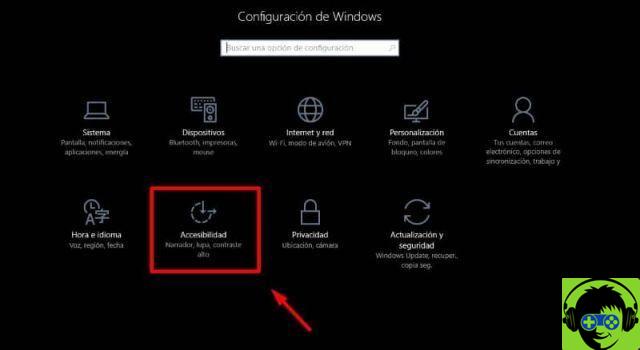
- Vous trouverez plusieurs icônes de paramètres, cliquez sur "Curseur et pointeur" dans la partie gauche.
Dans cet outil, vous pouvez augmenter ou diminuer la taille du curseur comme bon vous semble et vous pouvez également sélectionner la couleur que vous souhaitez utiliser. - Les options sont différentes, le blanc classique, le noir, celui qui oscille entre le noir et le blanc selon le fond de l'écran et une option de personnalisation où vous pouvez appliquer différentes combinaisons de la palette de couleurs.
Il est également possible de modifier la taille du curseur ou du pointeur en entrant dans la même section d'accessibilité. Il vous suffit d'entrer l'option "Taille du curseur et du pointeur", normalement, le pointeur est reflété par une flèche assez simple et fine. Essayez d'augmenter ou de diminuer la taille de ceci et même de changer l'épaisseur de la flèche.
Enfin, nous espérons que cet article vous a aidé. Cependant, nous aimerions avoir de vos nouvelles. Connaissez-vous une autre méthode pour changer la couleur du curseur de la souris ? Laissez-nous votre réponse dans les commentaires.
Vous pourriez également être intéressé par Comment personnaliser la souris ou le curseur de la souris dans Google Chrome.










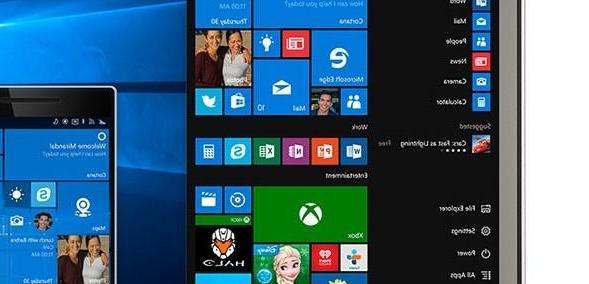



![[Résolu] PC Windows bloqué sur l'écran de démarrage -](/images/posts/210ada166535f9fd8cdea4862ccedc96-0.jpg)